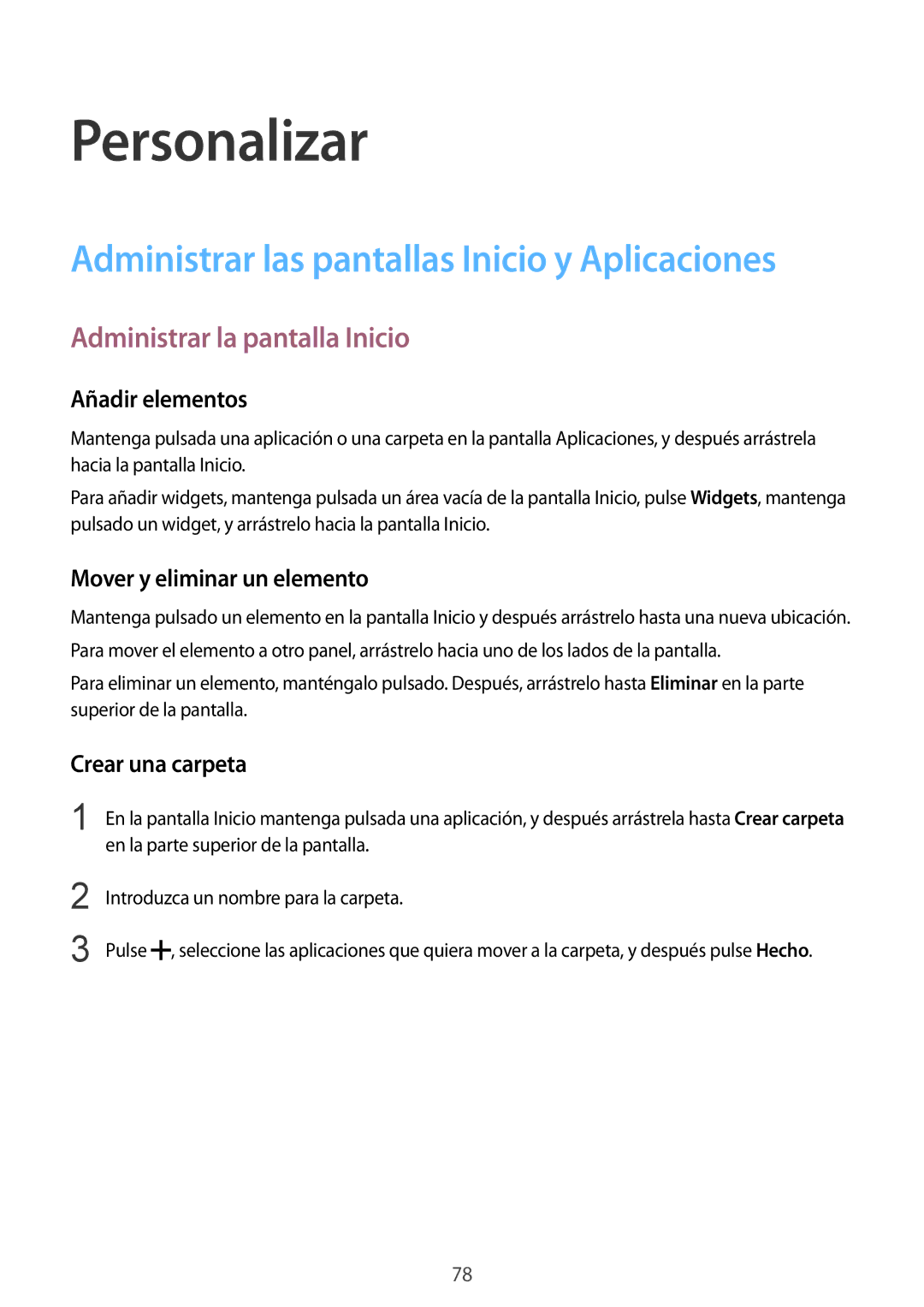Personalizar
Administrar las pantallas Inicio y Aplicaciones
Administrar la pantalla Inicio
Añadir elementos
Mantenga pulsada una aplicación o una carpeta en la pantalla Aplicaciones, y después arrástrela hacia la pantalla Inicio.
Para añadir widgets, mantenga pulsada un área vacía de la pantalla Inicio, pulse Widgets, mantenga pulsado un widget, y arrástrelo hacia la pantalla Inicio.
Mover y eliminar un elemento
Mantenga pulsado un elemento en la pantalla Inicio y después arrástrelo hasta una nueva ubicación. Para mover el elemento a otro panel, arrástrelo hacia uno de los lados de la pantalla.
Para eliminar un elemento, manténgalo pulsado. Después, arrástrelo hasta Eliminar en la parte superior de la pantalla.
Crear una carpeta
1 En la pantalla Inicio mantenga pulsada una aplicación, y después arrástrela hasta Crear carpeta en la parte superior de la pantalla.
2
3
Introduzca un nombre para la carpeta.
Pulse ![]() , seleccione las aplicaciones que quiera mover a la carpeta, y después pulse Hecho.
, seleccione las aplicaciones que quiera mover a la carpeta, y después pulse Hecho.
78